sat nav OPEL MOVANO_B 2016 Uputstvo za rukovanje Infotainment sistemom (in Serbian)
[x] Cancel search | Manufacturer: OPEL, Model Year: 2016, Model line: MOVANO_B, Model: OPEL MOVANO_B 2016Pages: 153, PDF Size: 2.11 MB
Page 35 of 153
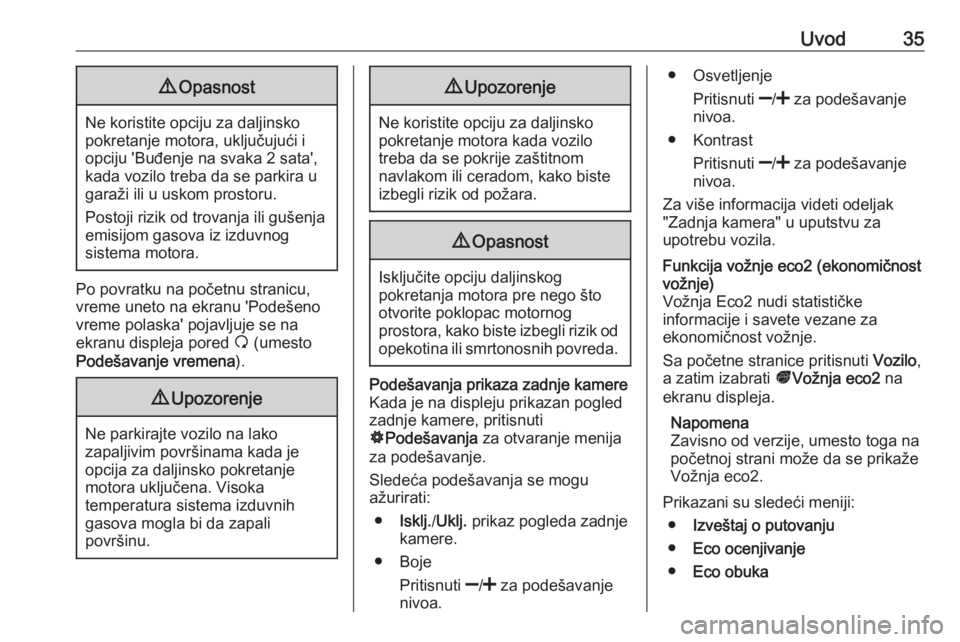
Uvod359Opasnost
Ne koristite opciju za daljinsko
pokretanje motora, uključujući i
opciju 'Buđenje na svaka 2 sata',
kada vozilo treba da se parkira u
garaži ili u uskom prostoru.
Postoji rizik od trovanja ili gušenja emisijom gasova iz izduvnog
sistema motora.
Po povratku na početnu stranicu,
vreme uneto na ekranu 'Podešeno
vreme polaska' pojavljuje se na
ekranu displeja pored ß (umesto
Podešavanje vremena ).
9Upozorenje
Ne parkirajte vozilo na lako
zapaljivim površinama kada je
opcija za daljinsko pokretanje
motora uključena. Visoka
temperatura sistema izduvnih
gasova mogla bi da zapali
površinu.
9 Upozorenje
Ne koristite opciju za daljinsko
pokretanje motora kada vozilo
treba da se pokrije zaštitnom
navlakom ili ceradom, kako biste
izbegli rizik od požara.
9 Opasnost
Isključite opciju daljinskog
pokretanja motora pre nego što
otvorite poklopac motornog
prostora, kako biste izbegli rizik od opekotina ili smrtonosnih povreda.
Podešavanja prikaza zadnje kamere
Kada je na displeju prikazan pogled
zadnje kamere, pritisnuti
ÿ Podešavanja za otvaranje menija
za podešavanje.
Sledeća podešavanja se mogu
ažurirati:
● Isklj. /Uklj. prikaz pogleda zadnje
kamere.
● Boje
Pritisnuti ]/< za podešavanje
nivoa.● Osvetljenje
Pritisnuti ]/< za podešavanje
nivoa.
● Kontrast
Pritisnuti ]/< za podešavanje
nivoa.
Za više informacija videti odeljak
"Zadnja kamera" u uputstvu za
upotrebu vozila.Funkcija vožnje eco2 (ekonomičnost
vožnje)
Vožnja Eco2 nudi statističke
informacije i savete vezane za
ekonomičnost vožnje.
Sa početne stranice pritisnuti Vozilo,
a zatim izabrati ðVožnja eco2 na
ekranu displeja.
Napomena
Zavisno od verzije, umesto toga na početnoj strani može da se prikažeVožnja eco2.
Prikazani su sledeći meniji: ● Izveštaj o putovanju
● Eco ocenjivanje
● Eco obuka
Page 49 of 153

Radio49NAVI 50 - automatsko traženje radio
stanica
Pritisnuti l ili m na displeju za
traženje sledeće stanice koja se
može primiti u trenutnom talasnom
opsegu.
Ako se ne nađe nijedna stanica,
automatsko pretraživanje se
nastavlja sve dok se ponovo ne
pritisne l ili m .
NAVI 80 - automatsko traženje radio
stanica
Pritisnuti Y ili Z na displeju za
traženje sledeće stanice koja se
može primiti u trenutnom talasnom opsegu.
Ako se ne nađe nijedna stanica,
automatsko pretraživanje se
nastavlja sve dok se ponovo ne
pritisne Y ili Z.Ručno traženje radio stanica
R15 BT USB, R16 BT USB,
CD16 BT USB, CD18 BT USB - ručno
traženje radio stanica
Izabrati željeni talasni opseg, a zatim
pritisnuti i držati pritisnuto 2 ili 3 za
skeniranje izabranog talasnog opsega.
Pustiti dugme u blizini željene
frekvencije. Tada se vrši automatsko
traženje sledeće stanice koja se
može primiti i automatski se
reprodukuje.
Okretati OK za postepeno menjanje
frekvencije.Traženje memorisanih stanica
Ovo Vam omogućava nalaženje
stanica koje ste prethodno
memorisali.
Za memorisanje stanice, izabrati
željeni talasni opseg i stanicu, a zatim
pritisnuti dugme 1...6 stanice dok se
ne začuju zvučni signali koji potvrđuju da je stanica memorisana na
odgovarajućem dugmetu stanice.
Može se memorisati 6 stanica po
talasnom opsegu.Pozivanje memorisane stanice
Za pozivanje stanice, izabrati željeni
talasni opseg i kratko pritisnuti
dugme 1...6 za stanicu.Pretraživanje imena radio stanice
(samo FM)
Izabrati FM talasni opseg, zatim
označiti naziv stanice na displeju
korišćenjem _ ili 6.
Pritisnuti 1 ili 4 više puta uzastopno
za ručno pretraživanje željenog
naziva stanice. Ako je naziv stanice
nedostupan, umesto njega se može
prikazati frekvencija.
Azbučna lista sadrži do 60 FM radio
stanica sa najboljim prijemom. Ova
lista se može ažurirati u bilo kom
trenutku. Liste automatskog
memorisanja 3 51.
CD35 BT - ručno traženje radio
stanica
Izabrati željeni talasni opseg, a zatim
pritisnuti i držati pritisnuto 2 ili 3 za
skeniranje izabranog talasnog
opsega.
Page 50 of 153
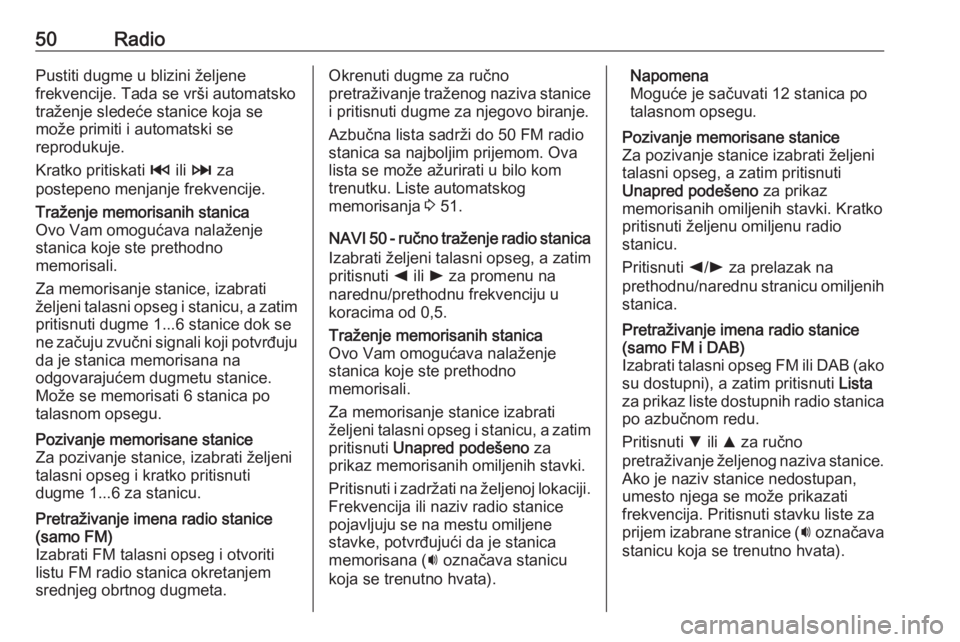
50RadioPustiti dugme u blizini željene
frekvencije. Tada se vrši automatsko
traženje sledeće stanice koja se
može primiti i automatski se
reprodukuje.
Kratko pritiskati 2 ili 3 za
postepeno menjanje frekvencije.Traženje memorisanih stanica
Ovo Vam omogućava nalaženje
stanica koje ste prethodno
memorisali.
Za memorisanje stanice, izabrati željeni talasni opseg i stanicu, a zatim
pritisnuti dugme 1...6 stanice dok se
ne začuju zvučni signali koji potvrđuju
da je stanica memorisana na
odgovarajućem dugmetu stanice.
Može se memorisati 6 stanica po
talasnom opsegu.Pozivanje memorisane stanice
Za pozivanje stanice, izabrati željeni
talasni opseg i kratko pritisnuti
dugme 1...6 za stanicu.Pretraživanje imena radio stanice
(samo FM)
Izabrati FM talasni opseg i otvoriti
listu FM radio stanica okretanjem
srednjeg obrtnog dugmeta.Okrenuti dugme za ručno
pretraživanje traženog naziva stanice
i pritisnuti dugme za njegovo biranje.
Azbučna lista sadrži do 50 FM radio
stanica sa najboljim prijemom. Ova
lista se može ažurirati u bilo kom
trenutku. Liste automatskog
memorisanja 3 51.
NAVI 50 - ručno traženje radio stanica Izabrati željeni talasni opseg, a zatim
pritisnuti k ili l za promenu na
narednu/prethodnu frekvenciju u
koracima od 0,5.Traženje memorisanih stanica
Ovo Vam omogućava nalaženje
stanica koje ste prethodno
memorisali.
Za memorisanje stanice izabrati
željeni talasni opseg i stanicu, a zatim
pritisnuti Unapred podešeno za
prikaz memorisanih omiljenih stavki.
Pritisnuti i zadržati na željenoj lokaciji. Frekvencija ili naziv radio stanice
pojavljuju se na mestu omiljene
stavke, potvrđujući da je stanica
memorisana ( i označava stanicu
koja se trenutno hvata).Napomena
Moguće je sačuvati 12 stanica po
talasnom opsegu.Pozivanje memorisane stanice
Za pozivanje stanice izabrati željeni
talasni opseg, a zatim pritisnuti
Unapred podešeno za prikaz
memorisanih omiljenih stavki. Kratko
pritisnuti željenu omiljenu radio
stanicu.
Pritisnuti k/l za prelazak na
prethodnu/narednu stranicu omiljenih
stanica.Pretraživanje imena radio stanice
(samo FM i DAB)
Izabrati talasni opseg FM ili DAB (ako su dostupni), a zatim pritisnuti Lista
za prikaz liste dostupnih radio stanica
po azbučnom redu.
Pritisnuti S ili R za ručno
pretraživanje željenog naziva stanice.
Ako je naziv stanice nedostupan,
umesto njega se može prikazati
frekvencija. Pritisnuti stavku liste za
prijem izabrane stranice ( i označava
stanicu koja se trenutno hvata).
Page 51 of 153
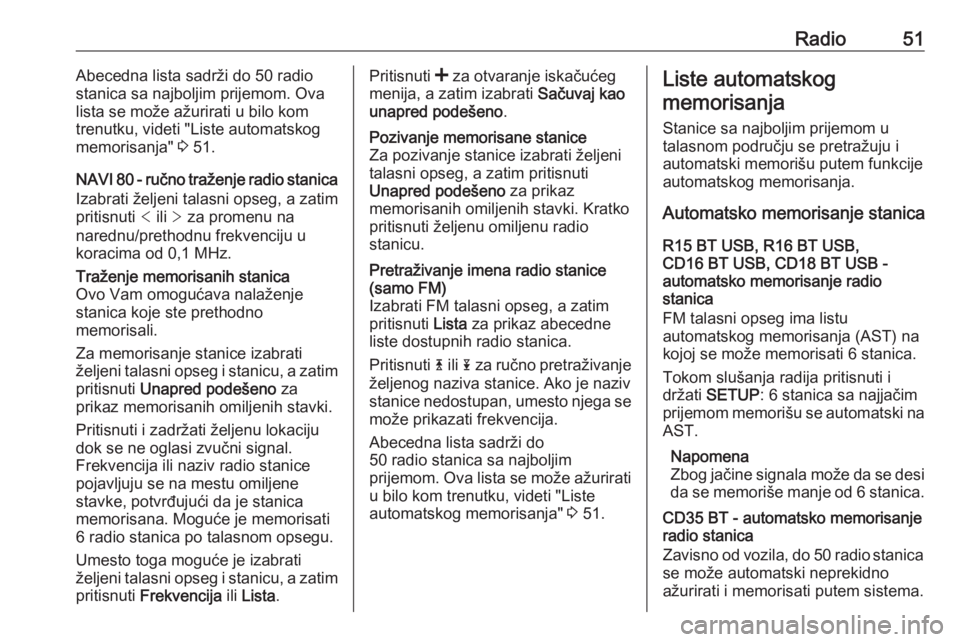
Radio51Abecedna lista sadrži do 50 radio
stanica sa najboljim prijemom. Ova
lista se može ažurirati u bilo kom
trenutku, videti "Liste automatskog
memorisanja" 3 51.
NAVI 80 - ručno traženje radio stanica
Izabrati željeni talasni opseg, a zatim
pritisnuti < ili > za promenu na
narednu/prethodnu frekvenciju u
koracima od 0,1 MHz.Traženje memorisanih stanica
Ovo Vam omogućava nalaženje
stanica koje ste prethodno
memorisali.
Za memorisanje stanice izabrati željeni talasni opseg i stanicu, a zatim
pritisnuti Unapred podešeno za
prikaz memorisanih omiljenih stavki.
Pritisnuti i zadržati željenu lokaciju
dok se ne oglasi zvučni signal.
Frekvencija ili naziv radio stanice
pojavljuju se na mestu omiljene
stavke, potvrđujući da je stanica
memorisana. Moguće je memorisati 6 radio stanica po talasnom opsegu.
Umesto toga moguće je izabrati
željeni talasni opseg i stanicu, a zatim
pritisnuti Frekvencija ili Lista .Pritisnuti < za otvaranje iskačućeg
menija, a zatim izabrati Sačuvaj kao
unapred podešeno .Pozivanje memorisane stanice
Za pozivanje stanice izabrati željeni
talasni opseg, a zatim pritisnuti
Unapred podešeno za prikaz
memorisanih omiljenih stavki. Kratko
pritisnuti željenu omiljenu radio
stanicu.Pretraživanje imena radio stanice
(samo FM)
Izabrati FM talasni opseg, a zatim
pritisnuti Lista za prikaz abecedne
liste dostupnih radio stanica.
Pritisnuti 4 ili 1 za ručno pretraživanje
željenog naziva stanice. Ako je naziv
stanice nedostupan, umesto njega se može prikazati frekvencija.
Abecedna lista sadrži do
50 radio stanica sa najboljim
prijemom. Ova lista se može ažurirati u bilo kom trenutku, videti "Liste
automatskog memorisanja" 3 51.Liste automatskog
memorisanja
Stanice sa najboljim prijemom u
talasnom području se pretražuju i
automatski memorišu putem funkcije
automatskog memorisanja.
Automatsko memorisanje stanica
R15 BT USB, R16 BT USB,
CD16 BT USB, CD18 BT USB -
automatsko memorisanje radio
stanica
FM talasni opseg ima listu
automatskog memorisanja (AST) na kojoj se može memorisati 6 stanica.
Tokom slušanja radija pritisnuti i
držati SETUP : 6 stanica sa najjačim
prijemom memorišu se automatski na AST.
Napomena
Zbog jačine signala može da se desi
da se memoriše manje od 6 stanica .
CD35 BT - automatsko memorisanje
radio stanica
Zavisno od vozila, do 50 radio stanica
se može automatski neprekidno
ažurirati i memorisati putem sistema.
Page 52 of 153
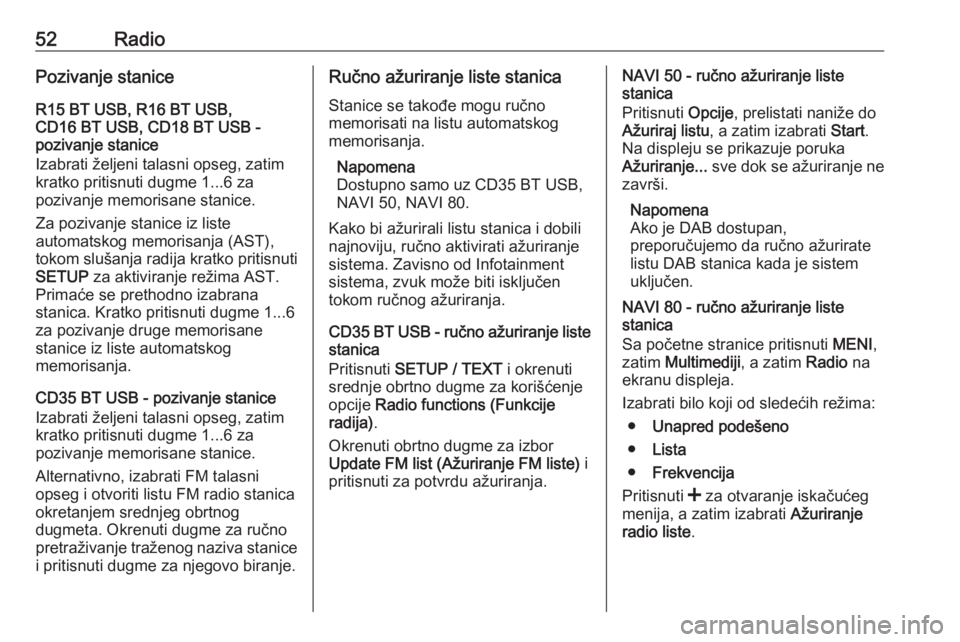
52RadioPozivanje stanice
R15 BT USB, R16 BT USB,
CD16 BT USB, CD18 BT USB -
pozivanje stanice
Izabrati željeni talasni opseg, zatim
kratko pritisnuti dugme 1...6 za
pozivanje memorisane stanice.
Za pozivanje stanice iz liste
automatskog memorisanja (AST),
tokom slušanja radija kratko pritisnuti
SETUP za aktiviranje režima AST.
Primaće se prethodno izabrana
stanica. Kratko pritisnuti dugme 1...6
za pozivanje druge memorisane
stanice iz liste automatskog
memorisanja.
CD35 BT USB - pozivanje stanice
Izabrati željeni talasni opseg, zatim
kratko pritisnuti dugme 1...6 za
pozivanje memorisane stanice.
Alternativno, izabrati FM talasni
opseg i otvoriti listu FM radio stanica
okretanjem srednjeg obrtnog
dugmeta. Okrenuti dugme za ručno
pretraživanje traženog naziva stanice i pritisnuti dugme za njegovo biranje.Ručno ažuriranje liste stanica
Stanice se takođe mogu ručno
memorisati na listu automatskog memorisanja.
Napomena
Dostupno samo uz CD35 BT USB, NAVI 50, NAVI 80.
Kako bi ažurirali listu stanica i dobili
najnoviju, ručno aktivirati ažuriranje
sistema. Zavisno od Infotainment sistema, zvuk može biti isključen
tokom ručnog ažuriranja.
CD35 BT USB - ručno ažuriranje liste stanica
Pritisnuti SETUP / TEXT i okrenuti
srednje obrtno dugme za korišćenje
opcije Radio functions (Funkcije
radija) .
Okrenuti obrtno dugme za izbor
Update FM list (Ažuriranje FM liste) i
pritisnuti za potvrdu ažuriranja.NAVI 50 - ručno ažuriranje liste
stanica
Pritisnuti Opcije, prelistati naniže do
Ažuriraj listu , a zatim izabrati Start.
Na displeju se prikazuje poruka
Ažuriranje... sve dok se ažuriranje ne
završi.
Napomena
Ako je DAB dostupan,
preporučujemo da ručno ažurirate
listu DAB stanica kada je sistem
uključen.
NAVI 80 - ručno ažuriranje liste
stanica
Sa početne stranice pritisnuti MENI,
zatim Multimediji , a zatim Radio na
ekranu displeja.
Izabrati bilo koji od sledećih režima: ● Unapred podešeno
● Lista
● Frekvencija
Pritisnuti < za otvaranje iskačućeg
menija, a zatim izabrati Ažuriranje
radio liste .
Page 71 of 153
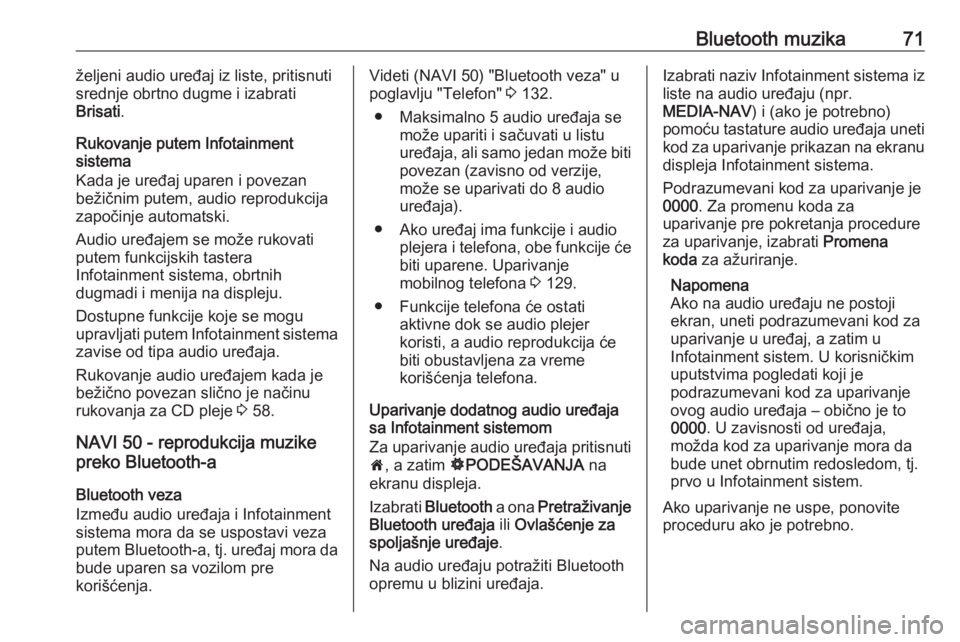
Bluetooth muzika71željeni audio uređaj iz liste, pritisnuti
srednje obrtno dugme i izabrati
Brisati .
Rukovanje putem Infotainment
sistema
Kada je uređaj uparen i povezan
bežičnim putem, audio reprodukcija
započinje automatski.
Audio uređajem se može rukovati
putem funkcijskih tastera
Infotainment sistema, obrtnih
dugmadi i menija na displeju.
Dostupne funkcije koje se mogu
upravljati putem Infotainment sistema
zavise od tipa audio uređaja.
Rukovanje audio uređajem kada je
bežično povezan slično je načinu
rukovanja za CD pleje 3 58.
NAVI 50 - reprodukcija muzike
preko Bluetooth-a
Bluetooth veza
Između audio uređaja i Infotainment
sistema mora da se uspostavi veza
putem Bluetooth-a, tj. uređaj mora da
bude uparen sa vozilom pre
korišćenja.Videti (NAVI 50) "Bluetooth veza" u
poglavlju "Telefon" 3 132.
● Maksimalno 5 audio uređaja se može upariti i sačuvati u listu
uređaja, ali samo jedan može biti povezan (zavisno od verzije,
može se uparivati do 8 audio
uređaja).
● Ako uređaj ima funkcije i audio plejera i telefona, obe funkcije ćebiti uparene. Uparivanje
mobilnog telefona 3 129.
● Funkcije telefona će ostati aktivne dok se audio plejer
koristi, a audio reprodukcija će
biti obustavljena za vreme
korišćenja telefona.
Uparivanje dodatnog audio uređaja
sa Infotainment sistemom
Za uparivanje audio uređaja pritisnuti
7 , a zatim ÿPODEŠAVANJA na
ekranu displeja.
Izabrati Bluetooth a ona Pretraživanje
Bluetooth uređaja ili Ovlašćenje za
spoljašnje uređaje .
Na audio uređaju potražiti Bluetooth
opremu u blizini uređaja.Izabrati naziv Infotainment sistema iz
liste na audio uređaju (npr.
MEDIA-NAV ) i (ako je potrebno)
pomoću tastature audio uređaja uneti
kod za uparivanje prikazan na ekranu displeja Infotainment sistema.
Podrazumevani kod za uparivanje je
0000 . Za promenu koda za
uparivanje pre pokretanja procedure
za uparivanje, izabrati Promena
koda za ažuriranje.
Napomena
Ako na audio uređaju ne postoji
ekran, uneti podrazumevani kod za
uparivanje u uređaj, a zatim u
Infotainment sistem. U korisničkim
uputstvima pogledati koji je
podrazumevani kod za uparivanje
ovog audio uređaja – obično je to
0000 . U zavisnosti od uređaja,
možda kod za uparivanje mora da
bude unet obrnutim redosledom, tj.
prvo u Infotainment sistem.
Ako uparivanje ne uspe, ponovite
proceduru ako je potrebno.
Page 72 of 153
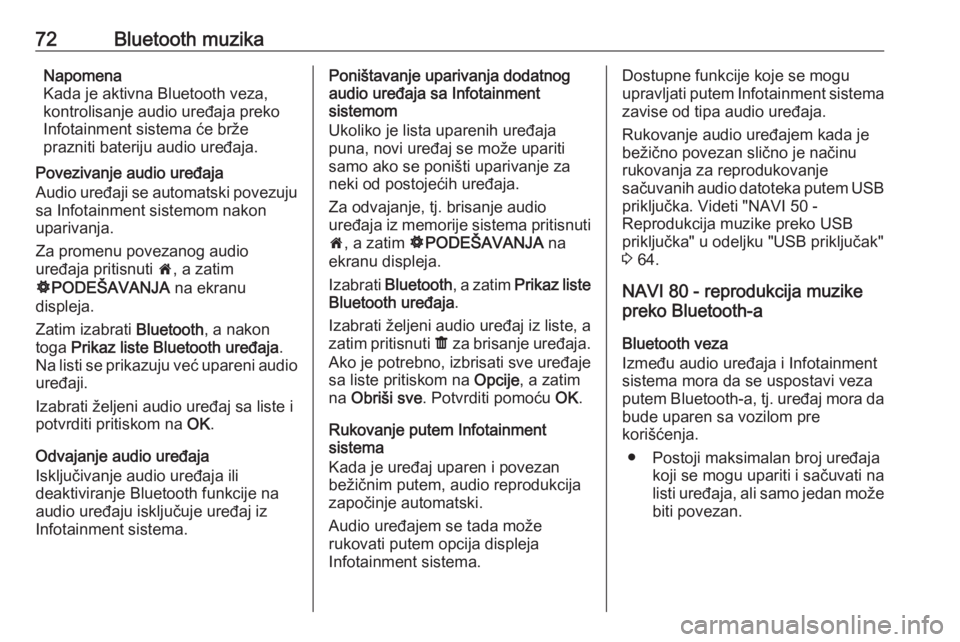
72Bluetooth muzikaNapomena
Kada je aktivna Bluetooth veza,
kontrolisanje audio uređaja preko Infotainment sistema će brže
prazniti bateriju audio uređaja.
Povezivanje audio uređaja
Audio uređaji se automatski povezuju
sa Infotainment sistemom nakon
uparivanja.
Za promenu povezanog audio
uređaja pritisnuti 7, a zatim
ÿ PODEŠAVANJA na ekranu
displeja.
Zatim izabrati Bluetooth, a nakon
toga Prikaz liste Bluetooth uređaja .
Na listi se prikazuju već upareni audio uređaji.
Izabrati željeni audio uređaj sa liste i
potvrditi pritiskom na OK.
Odvajanje audio uređaja
Isključivanje audio uređaja ili
deaktiviranje Bluetooth funkcije na
audio uređaju isključuje uređaj iz
Infotainment sistema.Poništavanje uparivanja dodatnog
audio uređaja sa Infotainment
sistemom
Ukoliko je lista uparenih uređaja
puna, novi uređaj se može upariti
samo ako se poništi uparivanje za
neki od postojećih uređaja.
Za odvajanje, tj. brisanje audio
uređaja iz memorije sistema pritisnuti
7 , a zatim ÿPODEŠAVANJA na
ekranu displeja.
Izabrati Bluetooth , a zatim Prikaz liste
Bluetooth uređaja .
Izabrati željeni audio uređaj iz liste, a
zatim pritisnuti ë za brisanje uređaja.
Ako je potrebno, izbrisati sve uređaje
sa liste pritiskom na Opcije, a zatim
na Obriši sve . Potvrditi pomoću OK.
Rukovanje putem Infotainment
sistema
Kada je uređaj uparen i povezan
bežičnim putem, audio reprodukcija
započinje automatski.
Audio uređajem se tada može
rukovati putem opcija displeja
Infotainment sistema.Dostupne funkcije koje se mogu
upravljati putem Infotainment sistema
zavise od tipa audio uređaja.
Rukovanje audio uređajem kada je
bežično povezan slično je načinu
rukovanja za reprodukovanje
sačuvanih audio datoteka putem USB priključka. Videti "NAVI 50 -
Reprodukcija muzike preko USB
priključka" u odeljku "USB priključak"
3 64.
NAVI 80 - reprodukcija muzike
preko Bluetooth-a
Bluetooth veza
Između audio uređaja i Infotainment
sistema mora da se uspostavi veza
putem Bluetooth-a, tj. uređaj mora da
bude uparen sa vozilom pre
korišćenja.
● Postoji maksimalan broj uređaja koji se mogu upariti i sačuvati nalisti uređaja, ali samo jedan može
biti povezan.
Page 76 of 153
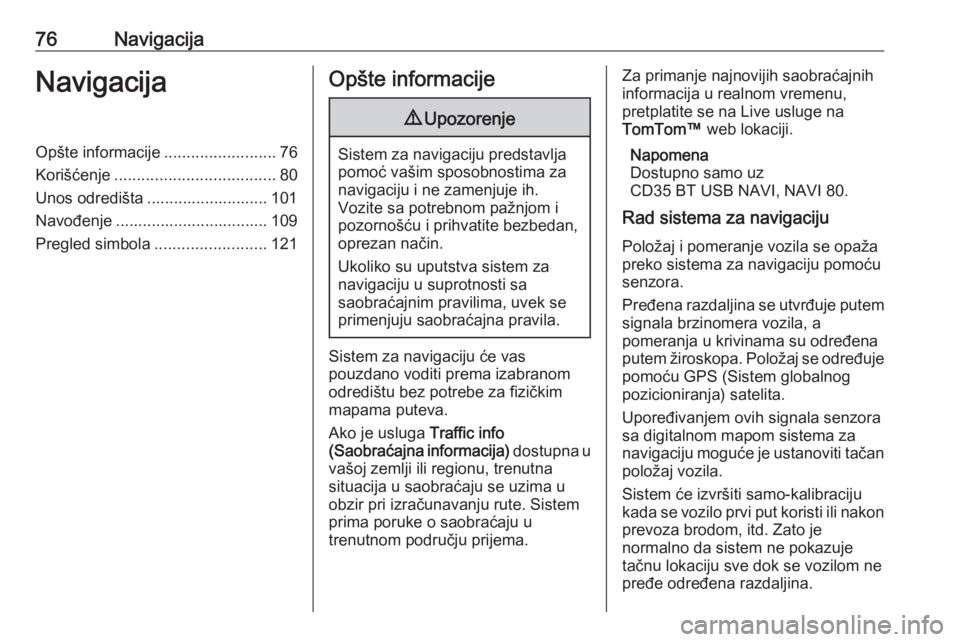
76NavigacijaNavigacijaOpšte informacije.........................76
Korišćenje .................................... 80
Unos odredišta ........................... 101 Navođenje .................................. 109
Pregled simbola .........................121Opšte informacije9Upozorenje
Sistem za navigaciju predstavlja
pomoć vašim sposobnostima za
navigaciju i ne zamenjuje ih.
Vozite sa potrebnom pažnjom i
pozornošću i prihvatite bezbedan,
oprezan način.
Ukoliko su uputstva sistem za
navigaciju u suprotnosti sa
saobraćajnim pravilima, uvek se
primenjuju saobraćajna pravila.
Sistem za navigaciju će vas
pouzdano voditi prema izabranom
odredištu bez potrebe za fizičkim
mapama puteva.
Ako je usluga Traffic info
(Saobraćajna informacija) dostupna u
vašoj zemlji ili regionu, trenutna
situacija u saobraćaju se uzima u
obzir pri izračunavanju rute. Sistem
prima poruke o saobraćaju u
trenutnom području prijema.
Za primanje najnovijih saobraćajnih
informacija u realnom vremenu,
pretplatite se na Live usluge na
TomTom™ web lokaciji.
Napomena
Dostupno samo uz
CD35 BT USB NAVI, NAVI 80.
Rad sistema za navigaciju
Položaj i pomeranje vozila se opaža
preko sistema za navigaciju pomoću
senzora.
Pređena razdaljina se utvrđuje putem
signala brzinomera vozila, a
pomeranja u krivinama su određena putem žiroskopa. Položaj se određuje pomoću GPS (Sistem globalnog
pozicioniranja) satelita.
Upoređivanjem ovih signala senzora
sa digitalnom mapom sistema za
navigaciju moguće je ustanoviti tačan
položaj vozila.
Sistem će izvršiti samo-kalibraciju kada se vozilo prvi put koristi ili nakon
prevoza brodom, itd. Zato je
normalno da sistem ne pokazuje
tačnu lokaciju sve dok se vozilom ne
pređe određena razdaljina.
Page 78 of 153
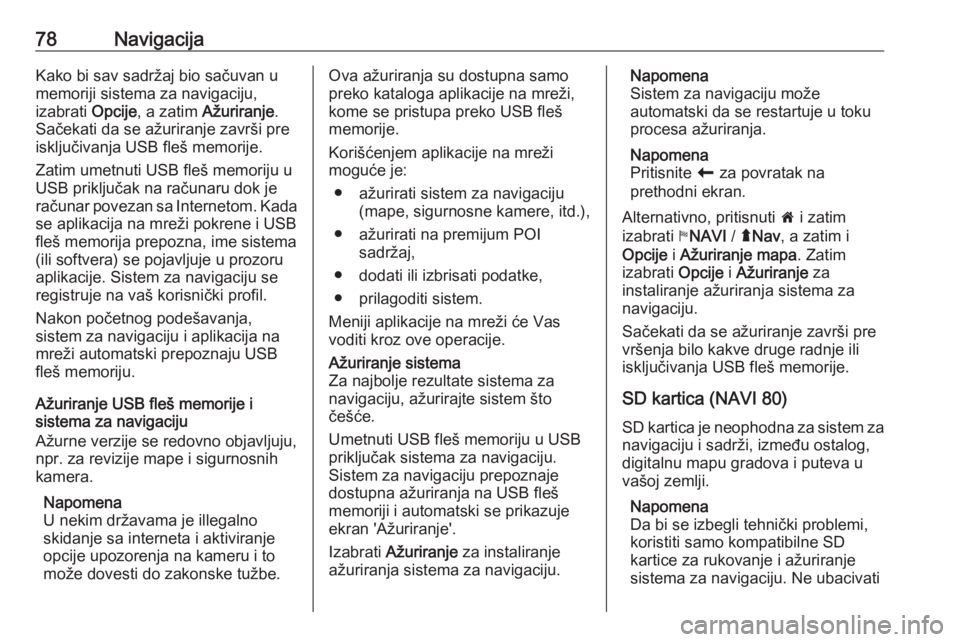
78NavigacijaKako bi sav sadržaj bio sačuvan u
memoriji sistema za navigaciju,
izabrati Opcije, a zatim Ažuriranje .
Sačekati da se ažuriranje završi pre
isključivanja USB fleš memorije.
Zatim umetnuti USB fleš memoriju u
USB priključak na računaru dok je
računar povezan sa Internetom. Kada se aplikacija na mreži pokrene i USB
fleš memorija prepozna, ime sistema
(ili softvera) se pojavljuje u prozoru
aplikacije. Sistem za navigaciju se registruje na vaš korisnički profil.
Nakon početnog podešavanja,
sistem za navigaciju i aplikacija na
mreži automatski prepoznaju USB
fleš memoriju.
Ažuriranje USB fleš memorije i
sistema za navigaciju
Ažurne verzije se redovno objavljuju,
npr. za revizije mape i sigurnosnih kamera.
Napomena
U nekim državama je illegalno
skidanje sa interneta i aktiviranje
opcije upozorenja na kameru i to
može dovesti do zakonske tužbe.Ova ažuriranja su dostupna samo
preko kataloga aplikacije na mreži,
kome se pristupa preko USB fleš
memorije.
Korišćenjem aplikacije na mreži
moguće je:
● ažurirati sistem za navigaciju (mape, sigurnosne kamere, itd.),
● ažurirati na premijum POI sadržaj,
● dodati ili izbrisati podatke,
● prilagoditi sistem.
Meniji aplikacije na mreži će Vas
voditi kroz ove operacije.Ažuriranje sistema
Za najbolje rezultate sistema za
navigaciju, ažurirajte sistem što
češće.
Umetnuti USB fleš memoriju u USB
priključak sistema za navigaciju.
Sistem za navigaciju prepoznaje
dostupna ažuriranja na USB fleš
memoriji i automatski se prikazuje
ekran 'Ažuriranje'.
Izabrati Ažuriranje za instaliranje
ažuriranja sistema za navigaciju.Napomena
Sistem za navigaciju može
automatski da se restartuje u toku procesa ažuriranja.
Napomena
Pritisnite r za povratak na
prethodni ekran.
Alternativno, pritisnuti 7 i zatim
izabrati yNAVI / ýNav , a zatim i
Opcije i Ažuriranje mapa . Zatim
izabrati Opcije i Ažuriranje za
instaliranje ažuriranja sistema za
navigaciju.
Sačekati da se ažuriranje završi pre
vršenja bilo kakve druge radnje ili
isključivanja USB fleš memorije.
SD kartica (NAVI 80)SD kartica je neophodna za sistem za
navigaciju i sadrži, između ostalog,
digitalnu mapu gradova i puteva u
vašoj zemlji.
Napomena
Da bi se izbegli tehnički problemi, koristiti samo kompatibilne SD
kartice za rukovanje i ažuriranje sistema za navigaciju. Ne ubacivati
Page 80 of 153
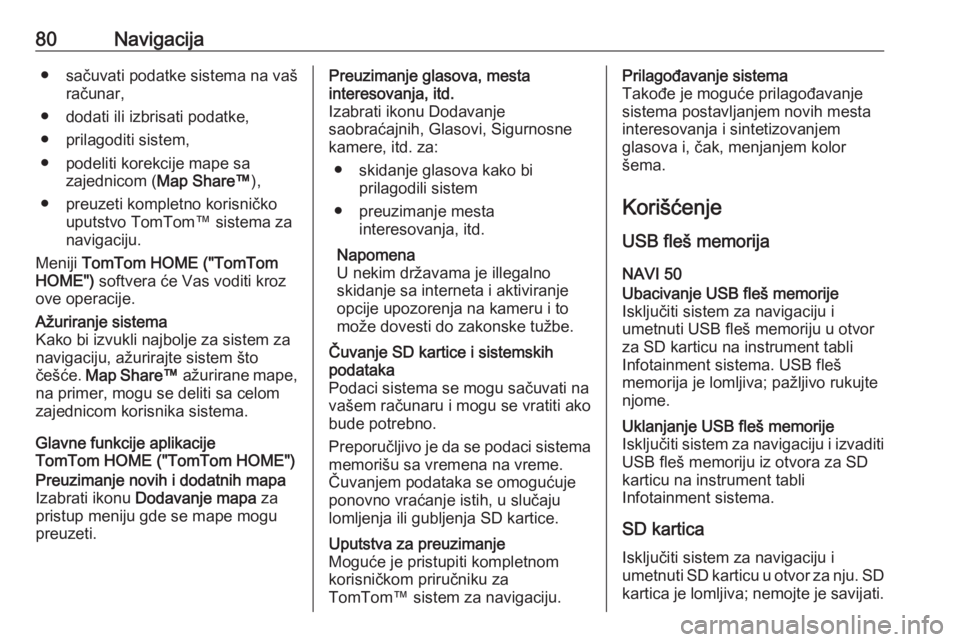
80Navigacija● sačuvati podatke sistema na vašračunar,
● dodati ili izbrisati podatke,
● prilagoditi sistem,
● podeliti korekcije mape sa zajednicom ( Map Share™ ),
● preuzeti kompletno korisničko uputstvo TomTom™ sistema za
navigaciju.
Meniji TomTom HOME ("TomTom
HOME") softvera će Vas voditi kroz
ove operacije.Ažuriranje sistema
Kako bi izvukli najbolje za sistem za
navigaciju, ažurirajte sistem što
češće. Map Share™ ažurirane mape,
na primer, mogu se deliti sa celom
zajednicom korisnika sistema.
Glavne funkcije aplikacije
TomTom HOME ("TomTom HOME")
Preuzimanje novih i dodatnih mapa
Izabrati ikonu Dodavanje mapa za
pristup meniju gde se mape mogu
preuzeti.Preuzimanje glasova, mesta
interesovanja, itd.
Izabrati ikonu Dodavanje
saobraćajnih, Glasovi, Sigurnosne
kamere, itd. za:
● skidanje glasova kako bi prilagodili sistem
● preuzimanje mesta interesovanja, itd.
Napomena
U nekim državama je illegalno
skidanje sa interneta i aktiviranje
opcije upozorenja na kameru i to
može dovesti do zakonske tužbe.Čuvanje SD kartice i sistemskih
podataka
Podaci sistema se mogu sačuvati na
vašem računaru i mogu se vratiti ako
bude potrebno.
Preporučljivo je da se podaci sistema
memorišu sa vremena na vreme.
Čuvanjem podataka se omogućuje
ponovno vraćanje istih, u slučaju
lomljenja ili gubljenja SD kartice.Uputstva za preuzimanje
Moguće je pristupiti kompletnom
korisničkom priručniku za
TomTom™ sistem za navigaciju.Prilagođavanje sistema
Takođe je moguće prilagođavanje
sistema postavljanjem novih mesta
interesovanja i sintetizovanjem
glasova i, čak, menjanjem kolor
šema.
Korišćenje
USB fleš memorija
NAVI 50Ubacivanje USB fleš memorije
Isključiti sistem za navigaciju i
umetnuti USB fleš memoriju u otvor
za SD karticu na instrument tabli
Infotainment sistema. USB fleš
memorija je lomljiva; pažljivo rukujte
njome.Uklanjanje USB fleš memorije
Isključiti sistem za navigaciju i izvaditi
USB fleš memoriju iz otvora za SD
karticu na instrument tabli
Infotainment sistema.
SD kartica
Isključiti sistem za navigaciju i
umetnuti SD karticu u otvor za nju. SD kartica je lomljiva; nemojte je savijati.